Velkommen til din første udforskning af Unity! Denne vejledning henvender sig til dig, hvis du ikke har nogen erfaring med Unity. Du vil lære, hvordan du effektivt bruger brugergrænsefladen, og hvad de grundlæggende funktioner i softwaren er. Som udgangspunkt for dit 3D-design i arkitektur tilbyder Unity alsidige muligheder for at skabe imponerende 360°-udsigter.
Vigtigste indsigter
Brugergrænsefladen i Unity er intuitiv og overskuelig. Du vil bruge vigtige vinduer som Hierarki, Inspektor og konsolvinduet til at styre din scene. Derudover har du adgang til mange aktiver i Asset Store, der kan berige dine projekter. De grundlæggende værktøjer til at bevæge, rotere og skalere objekter er tilgængelige for at tilpasse dit miljø.
Trin-for-trin vejledning
Åbning af Unity og lære brugergrænsefladen at kende
Når du åbner Unity, vises en ryddelig brugergrænseflade, der giver dig et godt overblik over dit arbejdsmiljø. På venstre side finder du hierarkivinduet, hvor alle objekterne i din scene er opført, ligesom du kender det fra Cinema 4D. Her kan du se Main Camera og Direction Light, som som standard findes i hver ny scene.

Navigation i 3D-rum
Kontrollen i scenen ligner dem i Cinema 4D. For at bevæge dig holder du Alt-tasten nede og bruger venstre museknap til at rotere. Med midtermuseknappen kan du flytte, mens zoom udføres med højre museknap. Der er forskellige visningsmåder som „Skygge“ og „Wireframe“, som du til enhver tid kan få adgang til for at ændre udsigten til dine objekter.
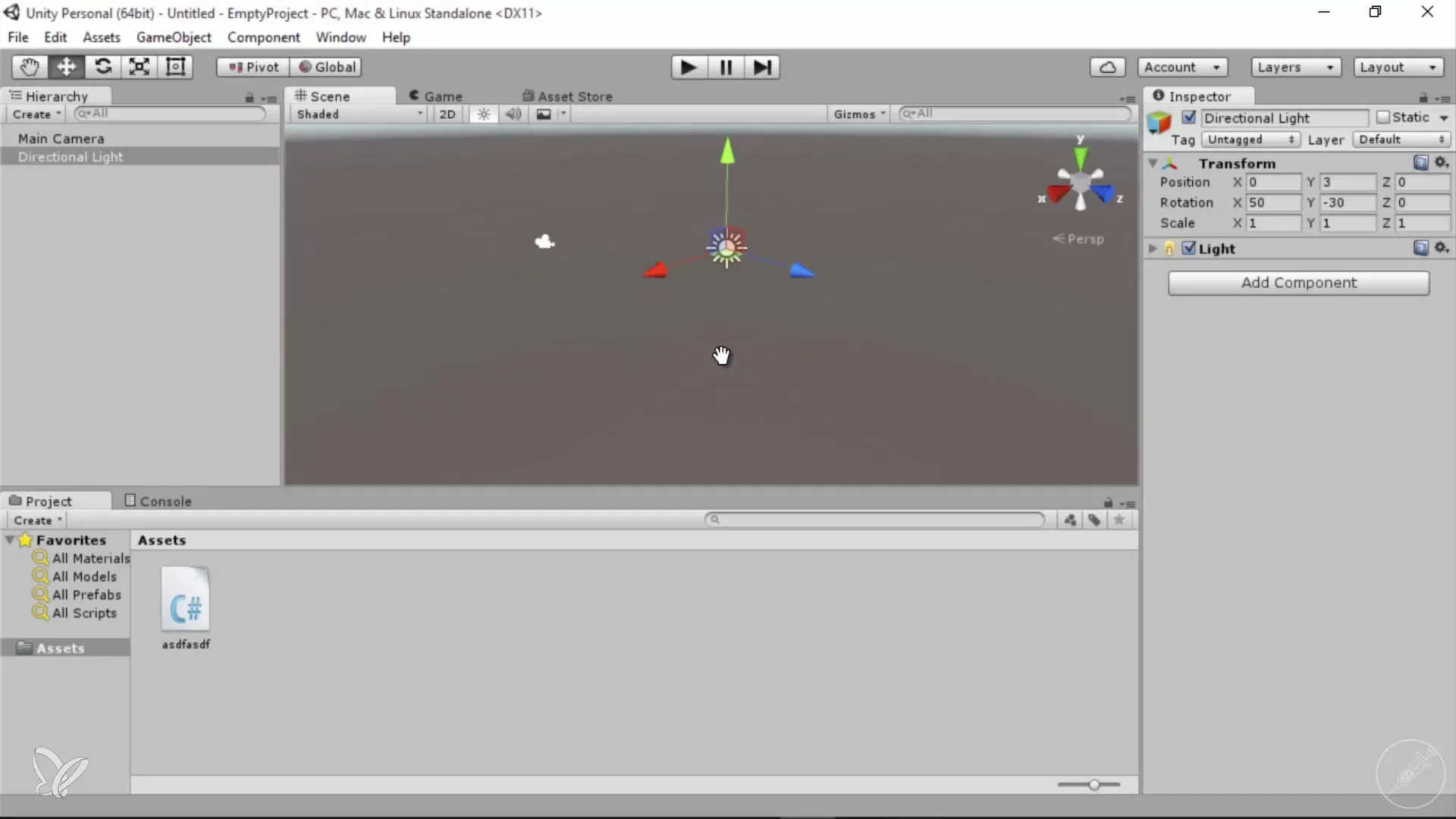
2D- og ortogonale visninger
For at redigere dine modeller kan du til enhver tid skifte til en 2D-visning eller ortogonale visninger. Klik blot på de relevante knapper i den øverste del af scenen. Dette kan være nyttigt for at sikre den nøjagtige placering af objekter eller for at optimere ydeevnen, når du arbejder i store scener.
Tilføjelse af 3D-objekter og deres manipulation
For at tilføje 3D-objekter til din scene, skal du gå til menuen og vælge „3D Objekt“. Her kan du vælge forskellige elementer som primitive objekter som terninger eller plader. Også manipulation af objekterne sker på samme måde som i Cinema 4D - vælg objektet og brug transformationsværktøjerne til at flytte, rotere eller skalere det.
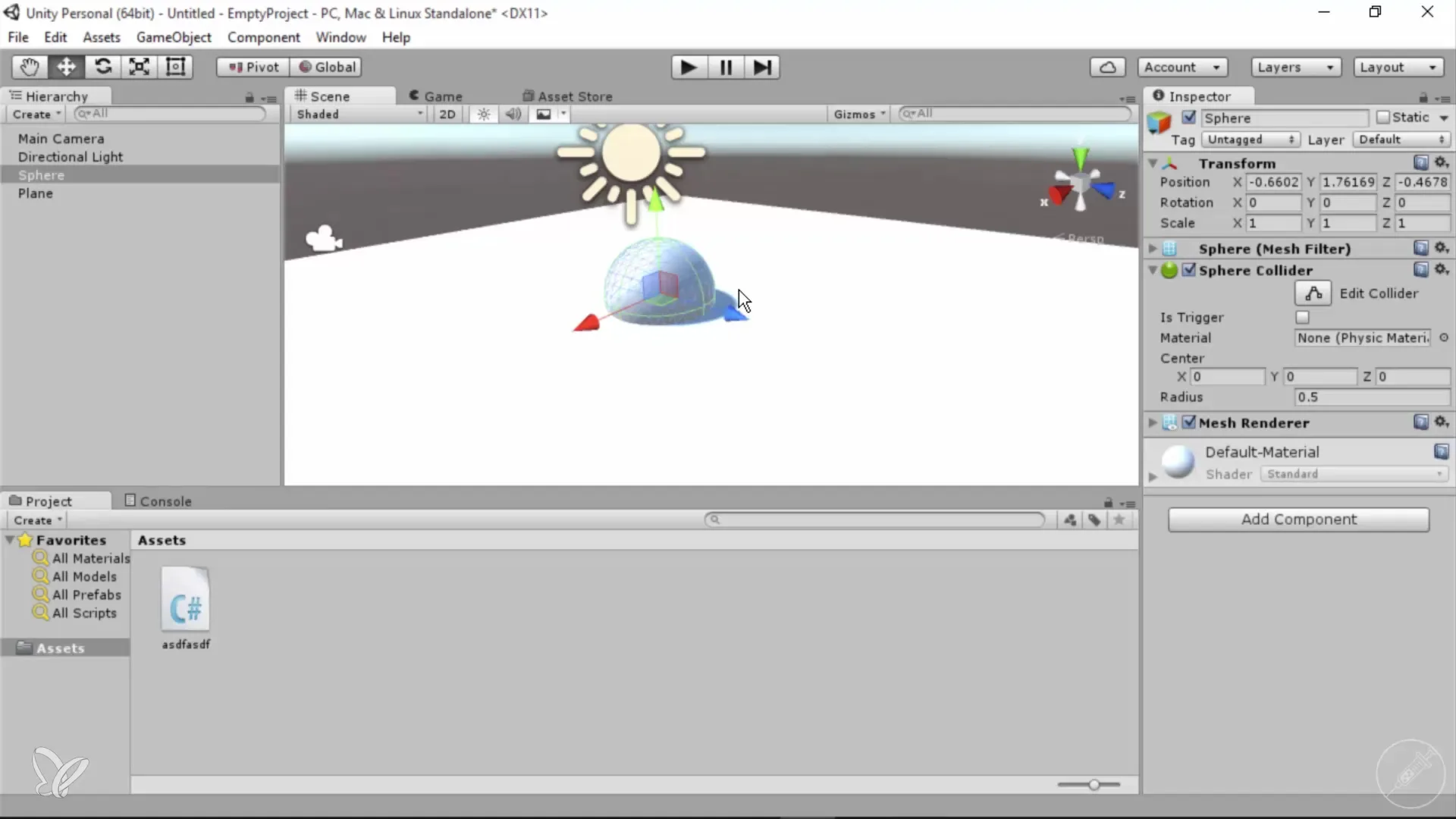
Brug af Asset-håndtering
Asset Store er en guldgrube af ressourcer; her kan du downloade forskellige datapakker med grafik, modeller og lyde. For at importere aktiver skal du klikke på „Assets“ i menuen og derefter på „Import Package“. Bemærk, at kun de nødvendige objekter er synlige i dit projekt, selvom der ligger mange data i Asset-mappen. Dette hjælper med at maksimere pladsen på din harddisk.
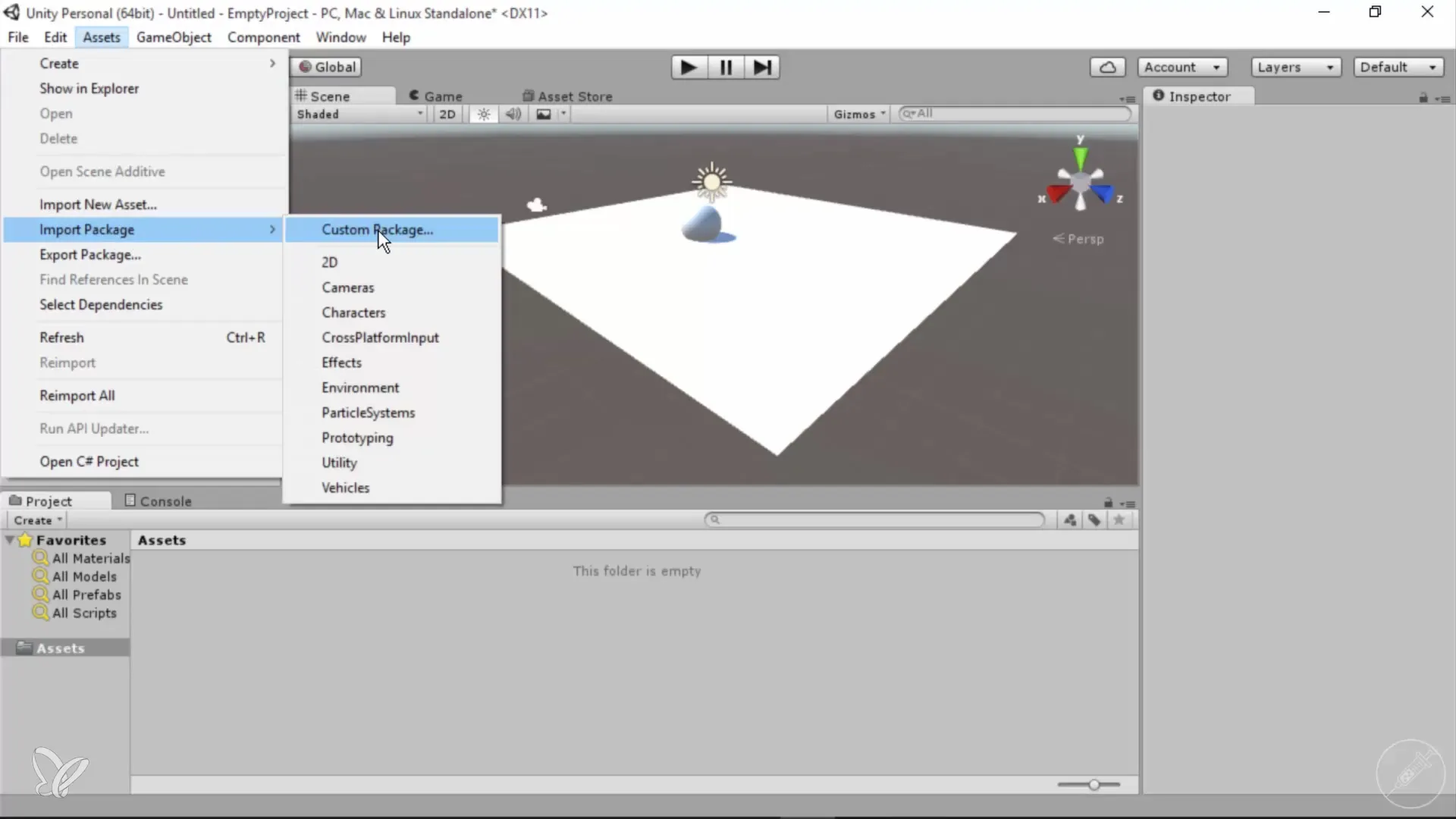
Inspektøren for objektdatad
Inspektøren er et essentielt vindue, der viser egenskaberne for dine valgte objekter. Når du klikker på Main Camera, kan du se alle de tilknyttede attributter, som du kan justere eller udvide efter behov. Her har du mulighed for at tilføje komponenter ved at klikke på „Add Component“ og foretage de ønskede indstillinger.
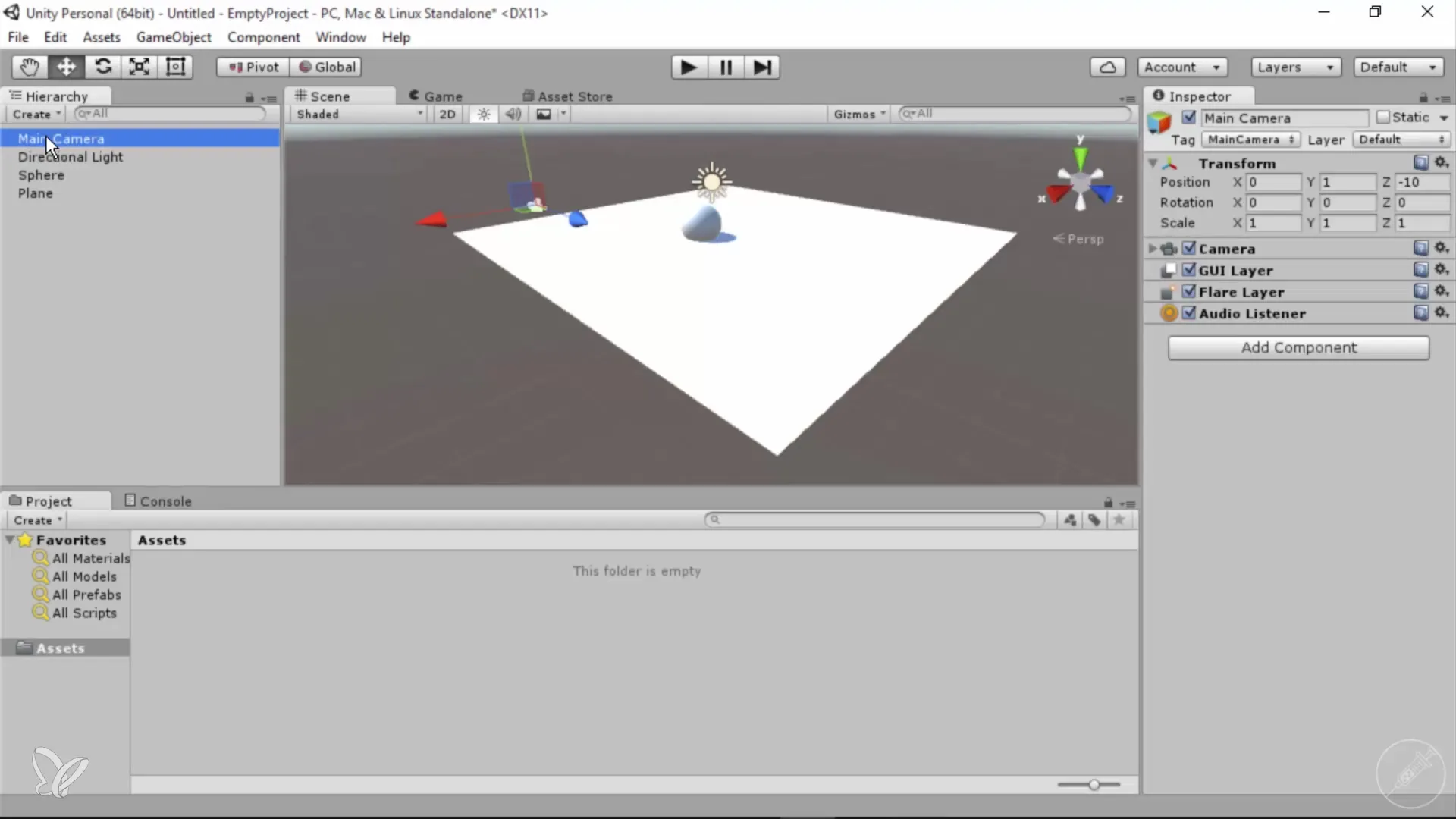
Konsolvindue og fejlmeddelelser
Konsolvinduet er vigtigt for fejlfindingsprocessen. Hvis du laver fejl under scripting eller noget ikke fungerer som forventet, vil du se relevante fejlmeddelelser her. Du kan bruge vinduet til at logge tekstudgivelser, hvilket er specielt nyttigt, når du udvikler mere komplekse projekter.
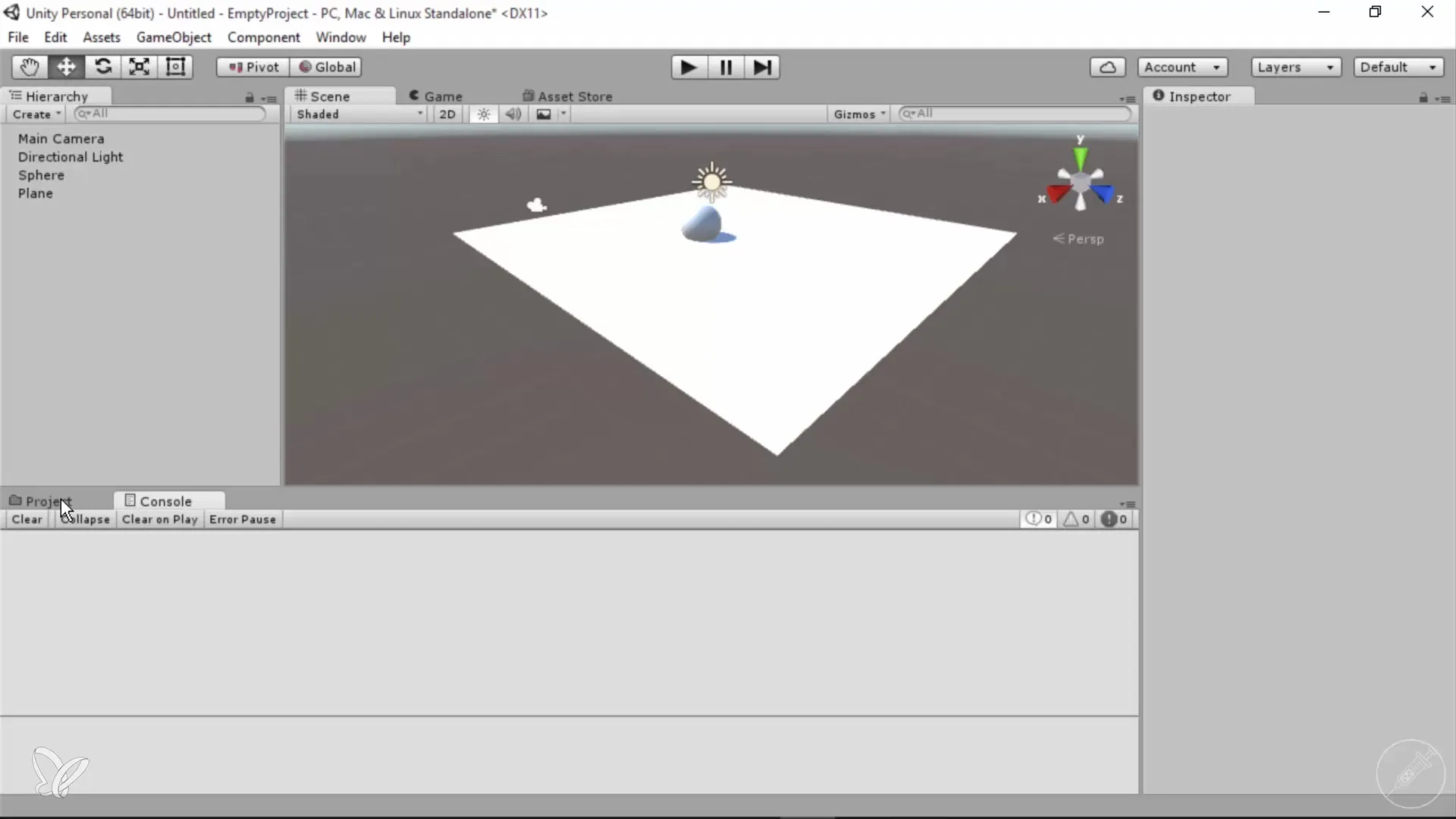
Oprettelse af nye scripts og funktioner
For at oprette dine egne visninger og funktioner kan du direkte i Asset-området generere nye scripts. Højreklik, vælg „Create“ og derefter „C# Script“. Så snart du har oprettet et script, kan du tildele det til dit kamera eller andre objekter for at implementere specifik programmeringslogik.
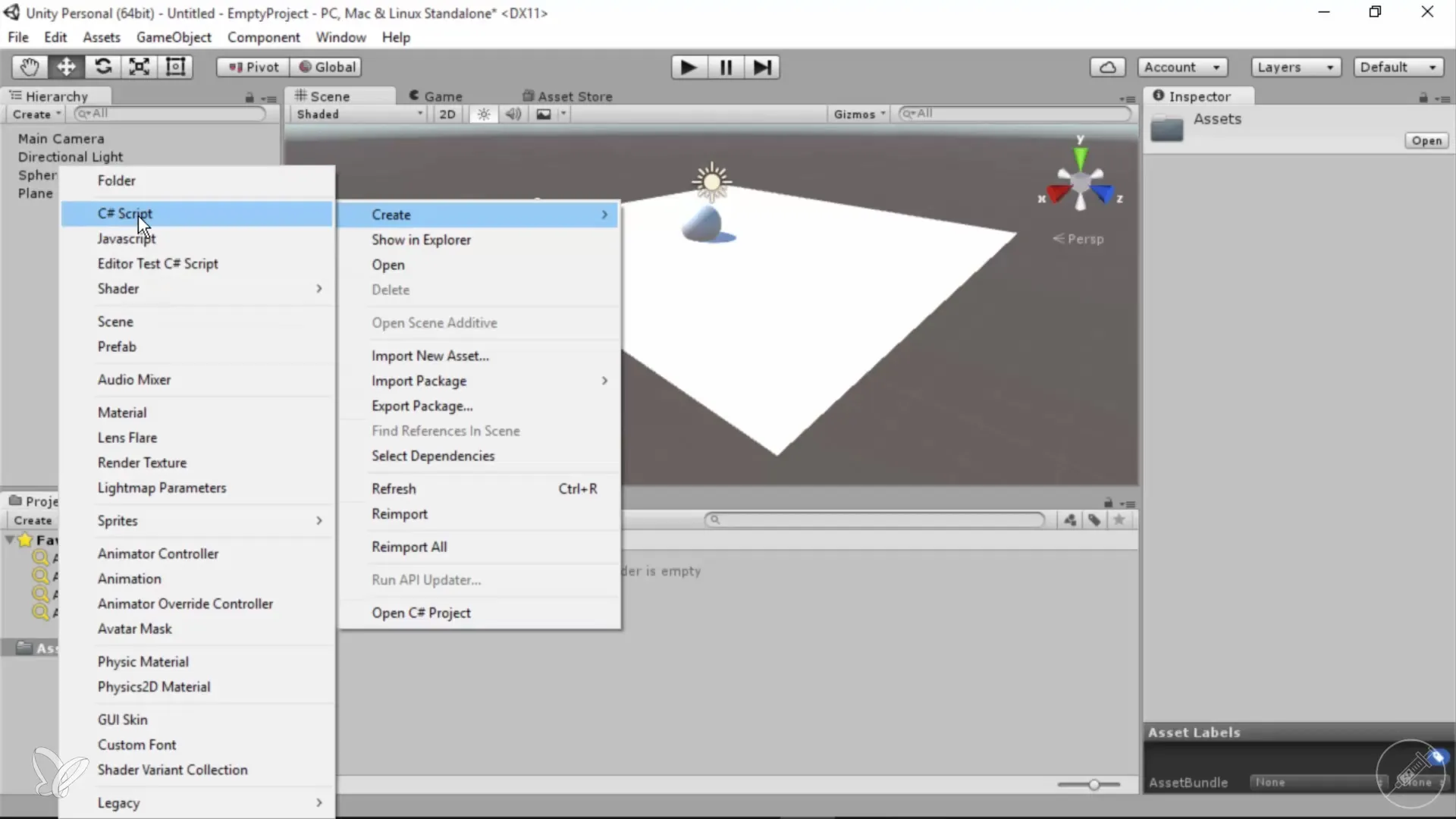
Menuer og generelle muligheder i Unity
Du finder forskellige punkter i menuen som „File“, „Edit“ og „Assets“ til grundlæggende funktioner som gemme og indlæsning. Desuden har du mulighed for at eksportere dit projekt til forskellige platforme via „Build Settings“. Her kan du også administrere alle indstillingerne for dit spil.
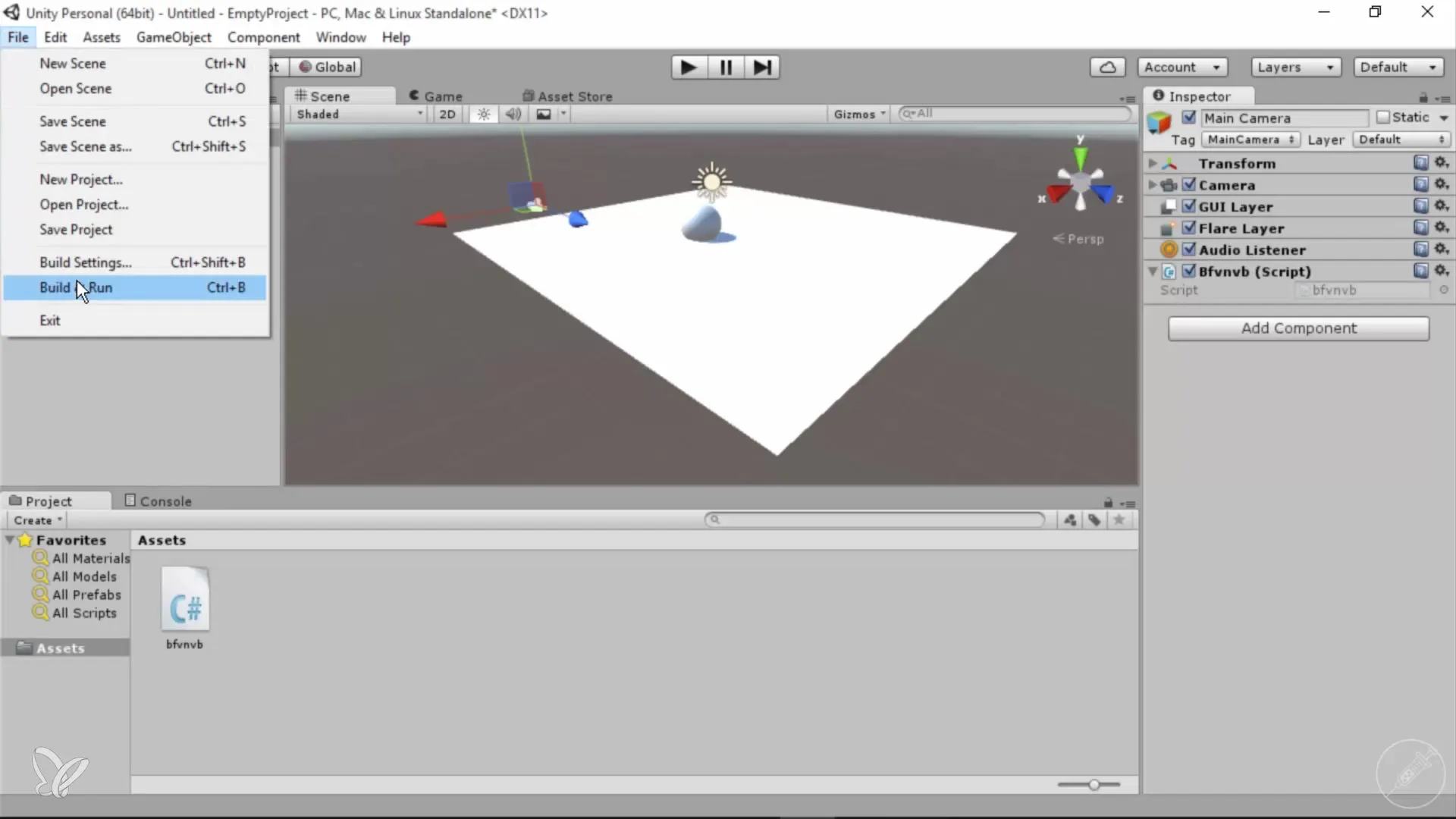
Enkel betjening og overskuelighed
Brugergrænsefladen i Unity er generelt brugervenlig og overskuelig. Den største udfordring ligger i at bruge de rigtige tags og egenskaber samt at programmere scripts for at opnå specifikke opførsler. I dette kursus vil vi fokusere på at bruge enkle aktiver og optimere dine navigationsmuligheder uden kompleks programmering.
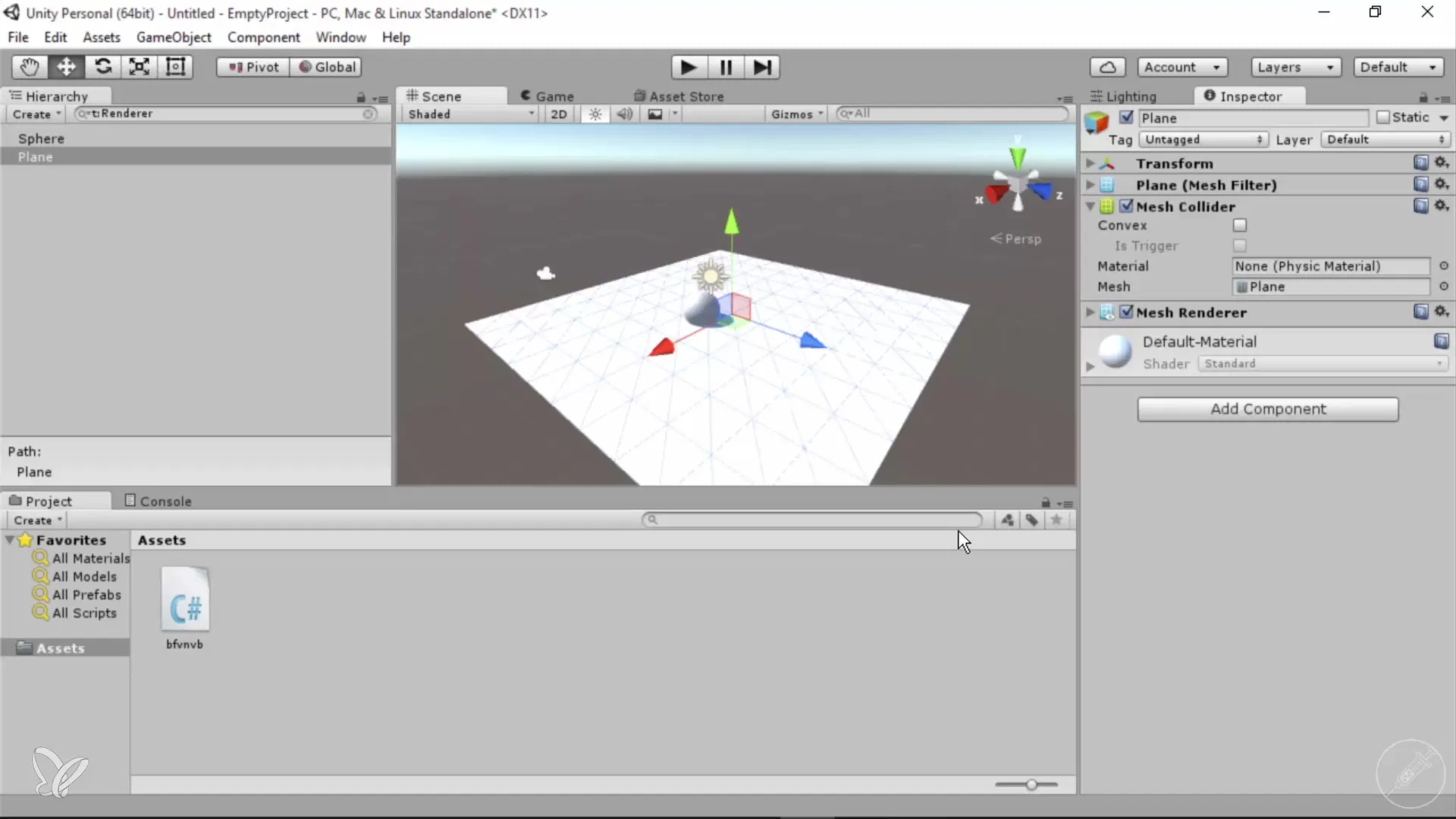
Opsummering – Introduktion til Unity for 360°-arkitekturvisninger
I denne korte introduktion har du lært grundlæggende om Unity, herunder brugergrænsefladen, navigation i 3D-rummet, asset-håndtering og oprettelse af scripts. Disse færdigheder er nøglen til succesfulde 360°-arkitektur-visninger og vil gavne dig gennem hele kurset.
Ofte stillede spørgsmål
Hvad er hovedfunktionen i Unity?Unity er et udviklingsmiljø for 2D- og 3D-spil, der gør det muligt for dig at skabe interaktive applikationer og simulationer.
Hvordan tilføjer jeg aktiver i Unity?Du kan tilføje aktiver via Asset Store eller ved at importere pakker i menuen.
Hvad er inspektøren i Unity?Inspektøren viser egenskaberne for det aktuelt valgte objekt, som du kan justere.
Hvordan kan jeg gemme mine projekter i Unity?Brug menuen „File“ og klik på „Save“ eller „Save As“ for at gemme dine projekter.
Kan jeg eksportere mine projekter til andre platforme?Ja, ved at bruge „Build Settings“ kan du eksportere dit projekt til forskellige platforme.

